Lisage sellesse arvutisse teegid opsüsteemides Windows 10 ja Windows 8.1
Täna tahaksin jagada nippi, mis võimaldab teil selle arvuti kaustas olla raamatukogude ikoon. See on rakendatav opsüsteemidele Windows 10, Windows 8.1 ja Windows 8. Arvan, et see peaks töötama ka Windows 7-s, kuid ma pole seda veel kontrollinud. Teekide olemasolu selles arvutis säästab palju aega inimestele, kes kasutavad raamatukogude funktsiooni sageli, kuna see võimaldada vaid ühe klõpsuga juurdepääs raamatukogudele vanades Windowsi avamise/salvestamise dialoogiakendes, millel seda kausta pole paneel.
Reklaam
Seda saab teha lihtsa registritriki abil. Tehke järgmist.
- Avatud Registriredaktor.
- Minge järgmisele registrivõtmele:
HKEY_CLASSES_ROOT\CLSID\{031E4825-7B94-4dc3-B131-E946B44C8DD5}Näpunäide: vaata kuidas hüpata ühe klõpsuga soovitud registrivõtmele.
- Võtke see võti kirjeldatud viisil omaks SIIN.
- Nüüd looge ülalmainitud registrivõtmes uus 32-bitine DWORD-väärtus nimega DescriptionID ja seadke see väärtusele 3. Seda väärtust kasutatakse raamatukogude kuvamiseks selles arvutis kategoorias "Kaustad".
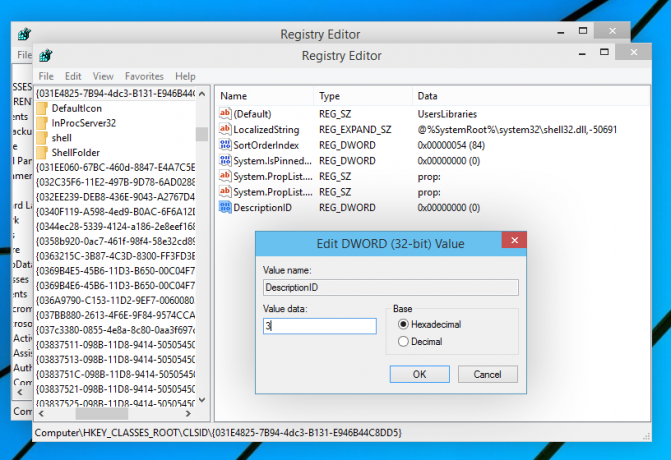
- Kui kasutate Windowsi 64-bitist versiooni (vt Kuidas teha kindlaks, kas kasutate 32-bitist Windowsi või 64-bitist), omandage omandiõigus ja täielik juurdepääs ka järgmisele registrivõtmele:
HKEY_CLASSES_ROOT\Wow6432Node\CLSID\{031E4825-7B94-4dc3-B131-E946B44C8DD5}Jällegi, loo sama DescriptionID parameeter ka siin.
- Nüüd minge järgmisele registrivõtmele:
HKEY_LOCAL_MACHINE\SOFTWARE\Microsoft\Windows\CurrentVersion\Explorer\MyComputer\NameSpace
Looge siin uus alamvõti nimega {031e4825-7b94-4dc3-b131-e946b44c8dd5}:
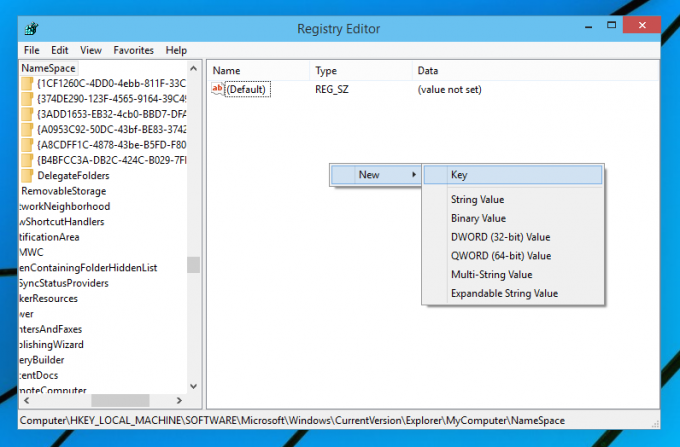

64-bitise OS-i puhul looge sama alamvõti järgmise võtme all:HKEY_LOCAL_MACHINE\SOFTWARE\Wow6432Node\Microsoft\Windows\CurrentVersion\Explorer\MyComputer\NimeSpace
- Logige välja ja logige tagasi oma Windowsi kontole. Teise võimalusena võite lihtsalt taaskäivitage Exploreri kest.
Registrivõtmete hõlpsaks omandamiseks saate kasutada ka meie enda kiiret tööriista RegOwnershipEx. RegOwnershipExi saab alla laadida SIIN
Nüüd, kui avate selle arvuti, näete selle sees raamatukogusid. Siin on ekraanipilt minu Windows 10 TP-st:
Sa oled valmis. Kõigi muudatuste tagasipööramiseks piisab, kui kustutada alamvõti {031e4825-7b94-4dc3-b131-e946b44c8dd5}
HKEY_LOCAL_MACHINE\SOFTWARE\Wow6432Node\Microsoft\Windows\CurrentVersion\Explorer\MyComputer\NameSpace ja HKEY_LOCAL_MACHINE\SOFTWARE\Microsoft\Windows\CurrentVersion\Explorer\MyComputer\NameSpace võtmed ja kustutage ülalmainitud DescriptionID parameeter.

